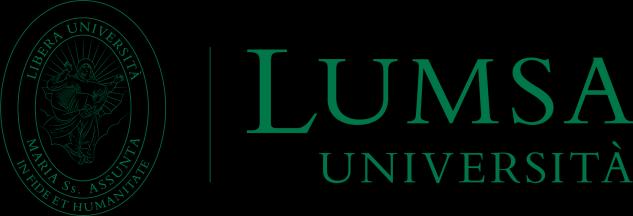
Guida alla procedura di pre-immatricolazioneon line in qualità di studente in soprannumero ai Corsi di Specializzazione per le attività di sostegno agli alunni con disabilità - IX ciclo
ATTENZIONE
Prima di procedere con la pre-immatricolazione on line seguire le seguenti raccomandazioni:
1. non usare mai i tasti “avanti” e indietro” del browser bensì i pulsanti della procedura;
2. se si sbaglia l’inserimento dei dati andare comunque avanti; al termine la procedura consente comunque la modifica;
3. prima di confermare definitivamente i dati controllarli nel riepilogo
1. DESCRIZIONE DELLA PROCEDURA PER L’ISCRIZIONE
Accedere a Mi@Lumsa (http://servizi.lumsa.it) con nome utente e password ottenuti al termine della registrazione on line dei dati anagrafici;
Cliccare nel menu in alto a destra e scegliere Area registrato>>Immatricolazione.
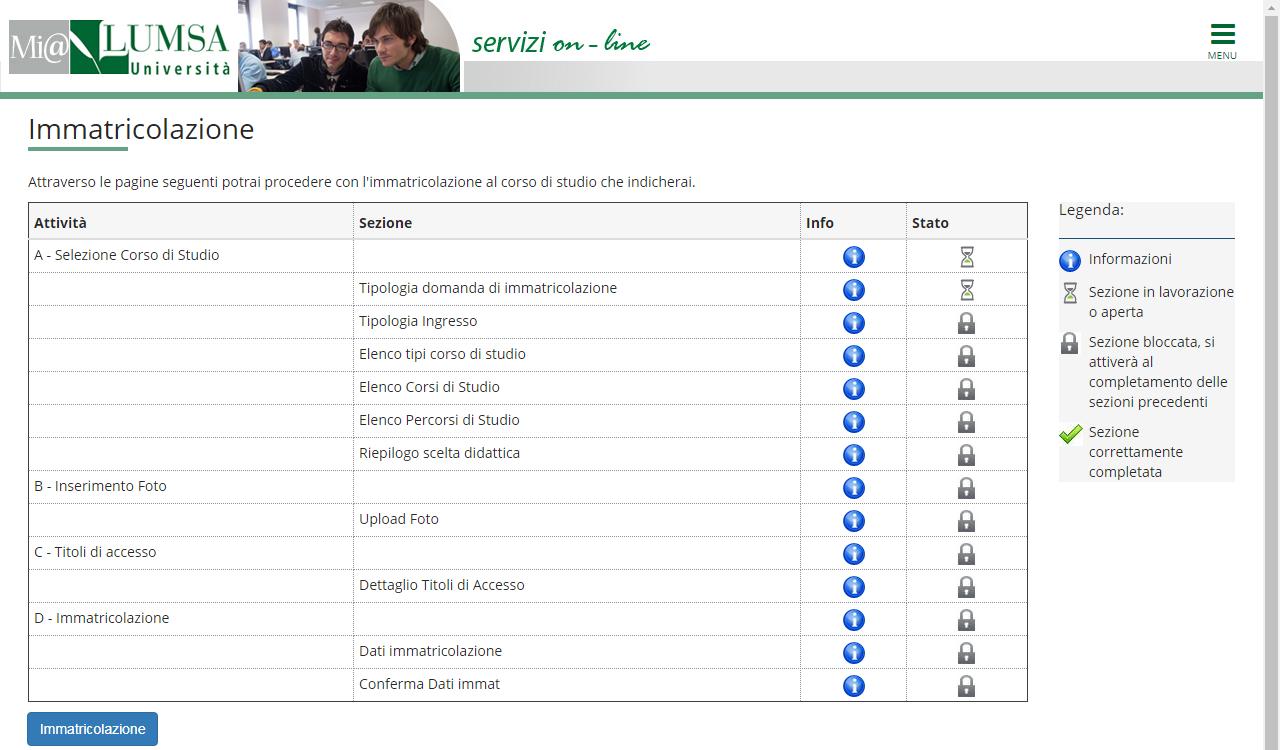
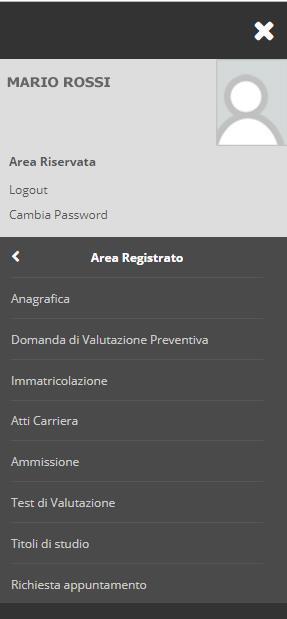
Premere il tasto “IMMATRICOLAZIONE”
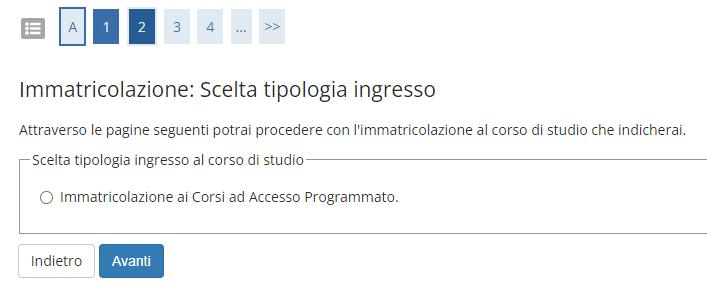
Selezionare “Immatricolazione ai Corsi ad Accesso Programmato” e premere “AVANTI” .
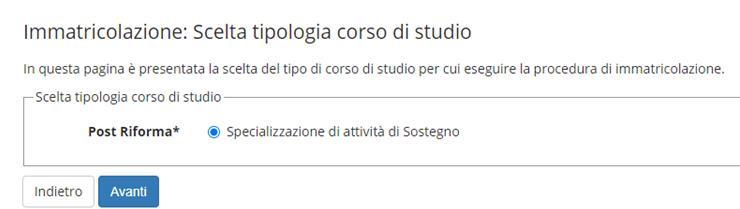
Selezionare la tipologia di corso di studio per cui si intende procedere all’immatricolazione e premere “AVANTI” .
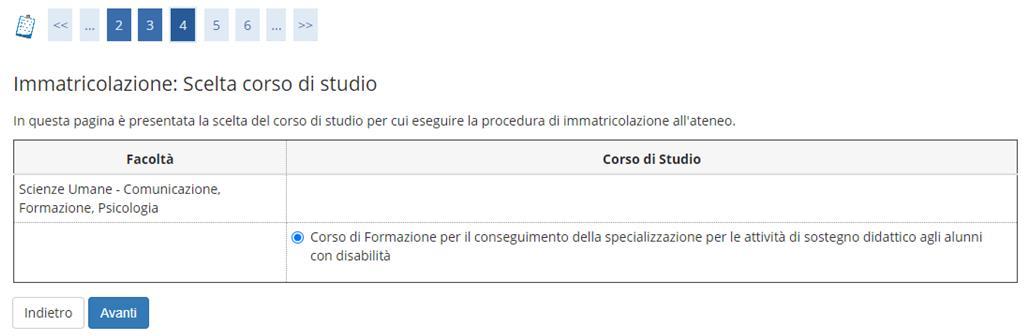
Selezionare il corso di studio e premere il tasto “AVANTI”.
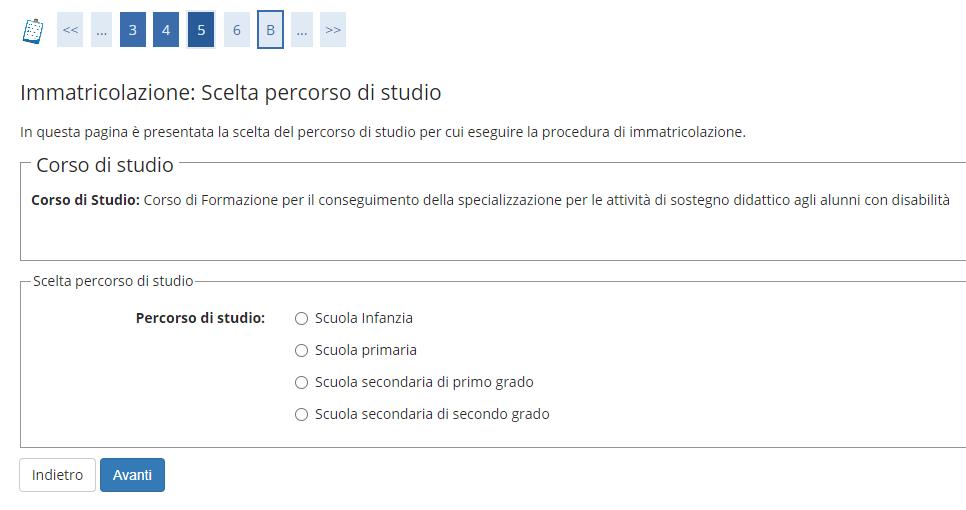
Selezionare il percorso di studio e premere il tasto “AVANTI”.
1.1 ADESIONE PRIVACY
Esprimere il proprio consenso al trattamento dei dati personali e successivamente premere il tasto “AVANTI”.
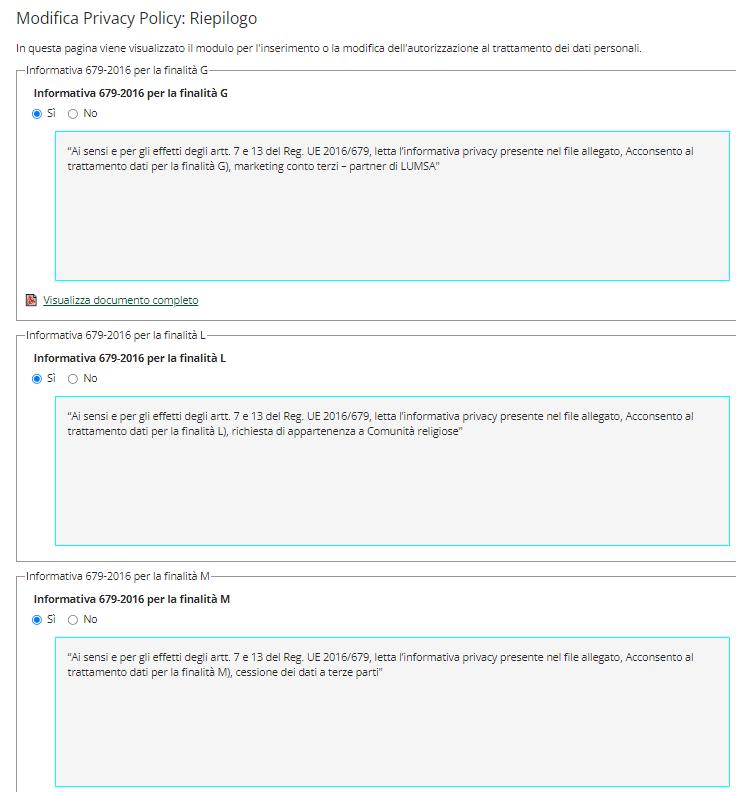
1.2 DICHIARAZIONI AGGIUNTIVE ISCRIZIONE ANNUALE
In caso di carriera legata a contemporanea iscrizione come da DM 930 del 29 luglio 2022 selezionare “Si” e procedere con la compilazione della Dichiarazione.
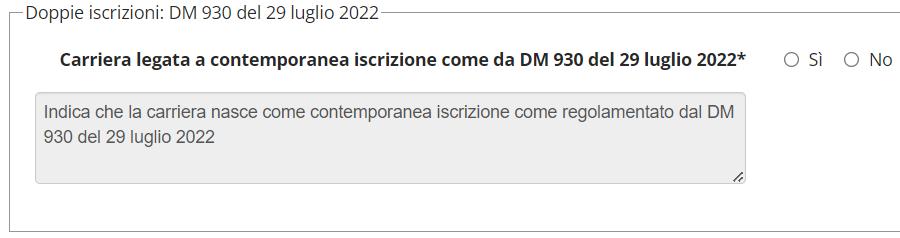
Se dipendente della pubblica amministrazione selezionare “Si” e procedere con la compilazione della Dichiarazione.
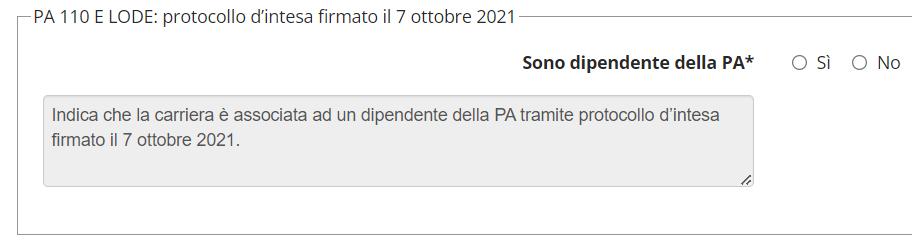
1.3 INSERIMENTO FOTO PERSONALE
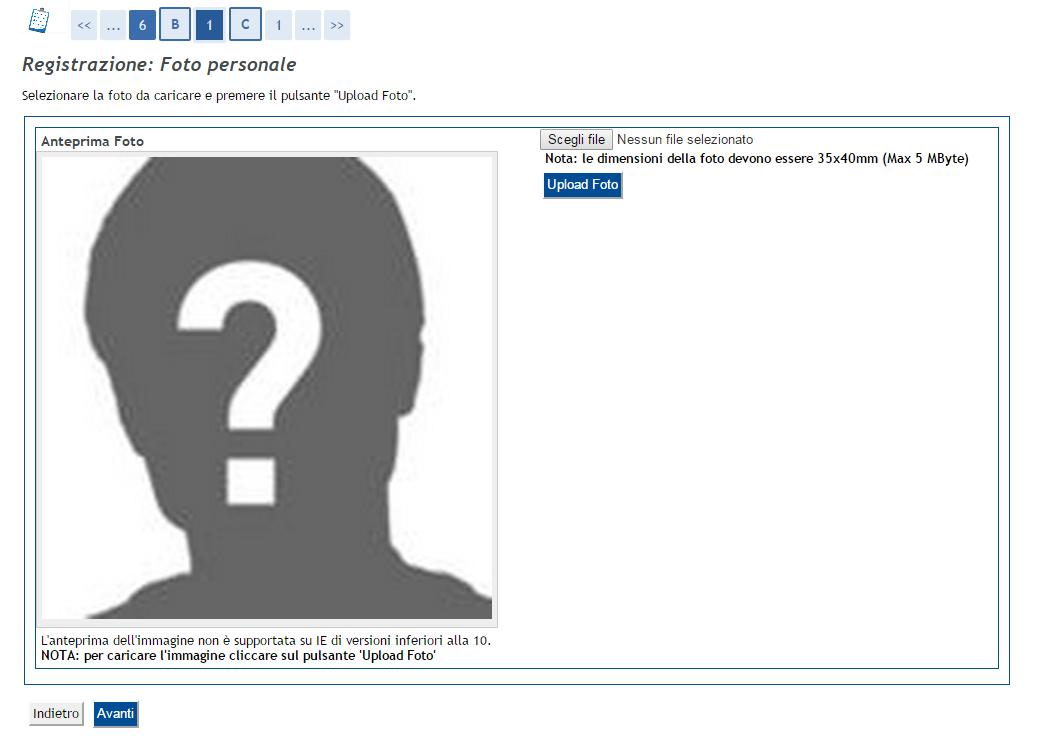
Caricare la propria foto tramite il tasto “Upload Foto”. Le dimensioni della foto devono essere 35x40mm (max 5 Mbyte).
ATTENZIONE: Utilizzare una foto per documenti (come carta d'identità o patente), che ritragga il viso su sfondo chiaro.
Foto non ammesse:
Non utilizzare foto panoramiche, prese da lontano, di spalle o in cui non si veda interamente il viso;
La foto non deve essere ruotata;
Non utilizzare foto di gruppo o in cui sono presenti altre persone.
La procedura prosegue visualizzando alcune videate che richiedono l’inserimento dei dati relativi ai titoli di studio (Laurea triennale, Laurea magistrale, ecc.).
1.4 DATI IMMATRICOLAZIONE
In questa pagina vengono richiesti altri dati necessari all’immatricolazione:
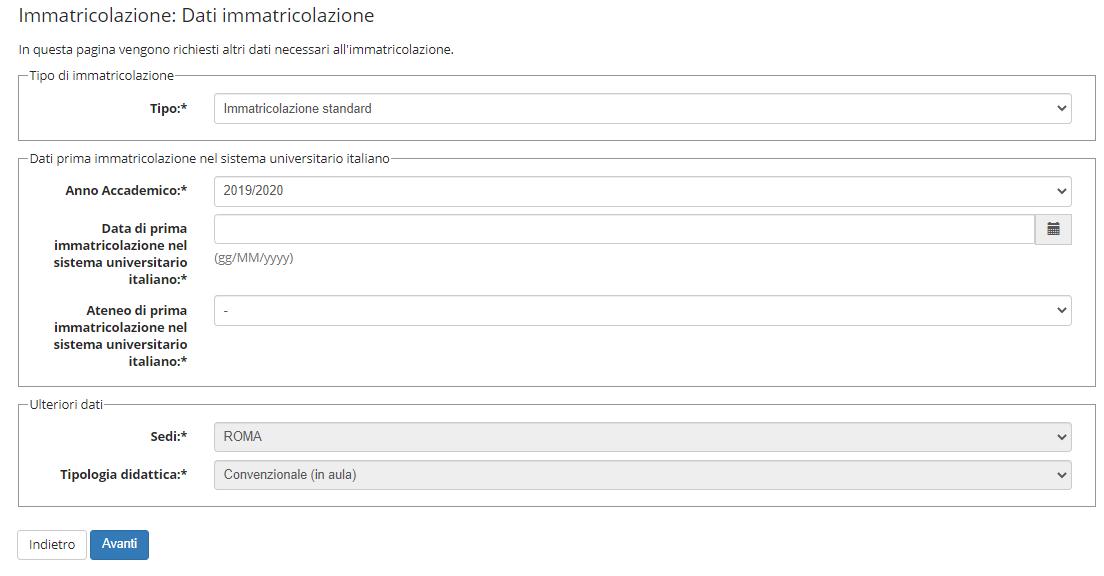
Lo studente dovrà selezionare l’anno accademico, la data e l’Ateneo di prima immatricolazione al sistema universitario. Se privo di un precedente titolo universitario, lo studente dovrà inserire la data in cui effettua l’iscrizione.
Premere “AVANTI” .
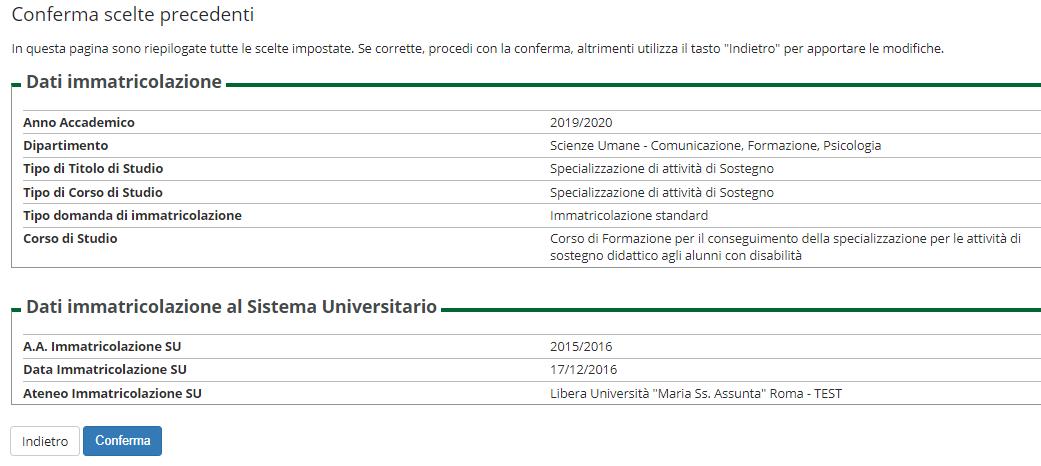
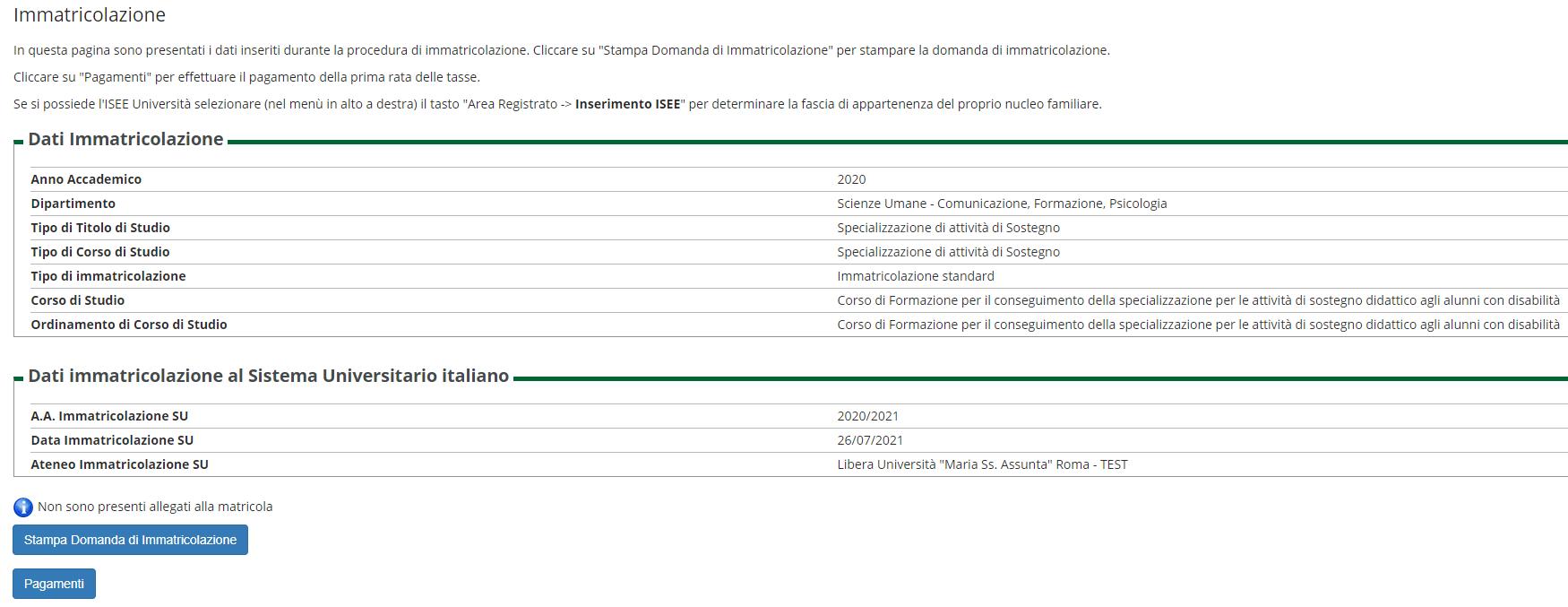
Al termine della procedura di pre-immatricolazione on line premere il pulsante “Stampa Domanda di Immatricolazione”.
Per effettuare il pagamento delle tasse premere il pulsante "Pagamenti" e selezionare il numero di bollettino.
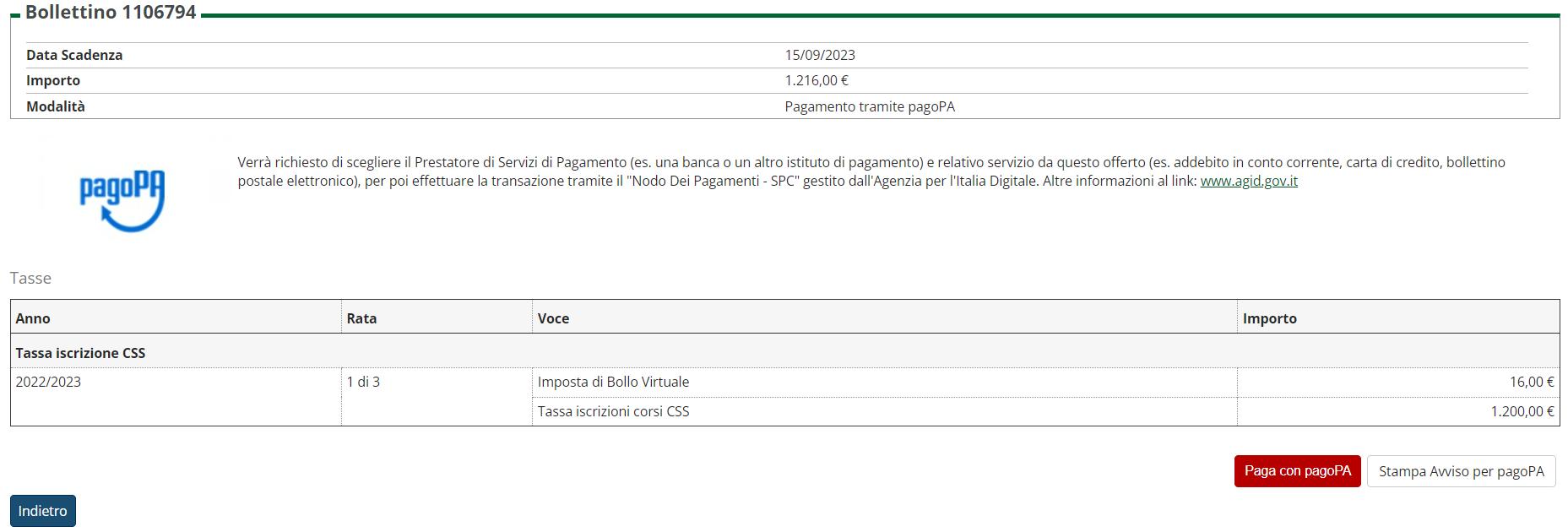
Si può effettuare il pagamento diretto on line cliccando sul pulsante “Paga con pagoPA”, oppure si può stampare un avviso di pagamento pagabile presso gli oltre 400 Prestatori di Servizi di Pagamento (PSP) aderenti a PagoPA cliccando sul pulsante “Stampa Avviso per pagoPA”.
Lo studente per poter effettuare il pagamento tramite tale sistema dovrà inserire semplicemente la propria mail o lo Spid se ne è in possesso.
1.7 ALLEGATI DOMANDA DI IMMATRICOLAZIONE
Dopo aver effettuato il versamento della prima rata e dopo aver stampato la domanda di immatricolazione debitamente firmata in ogni sua parte, è necessario:
a) scansionare la domanda di immatricolazione e eventuali allegati richiesti e la ricevuta di pagamento;
b) nel menu in alto a destra di Mi@Lumsa (http://servizi.lumsa.it) cliccare su Area registrato>>
"Allegati carriera" e inserire i due documenti scansionati di cui sopra.

1.8 RICHIESTE DI ASSISTENZA
Richieste di assistenza per eventuali problemi di malfunzionamento dell’applicazione possono essere inoltrate al seguente indirizzo email supp_tec_prenotazioni@lumsa.it specificando COGNOME
NOME
DATA DI NASCITA
DESCRIZIONE SINTETICA DEL PROBLEMA INCONTRATO
